Jak nagrywać filmy w zwolnionym tempie na Apple iPhone X i iPhone 8?
Opublikowany: 2018-01-28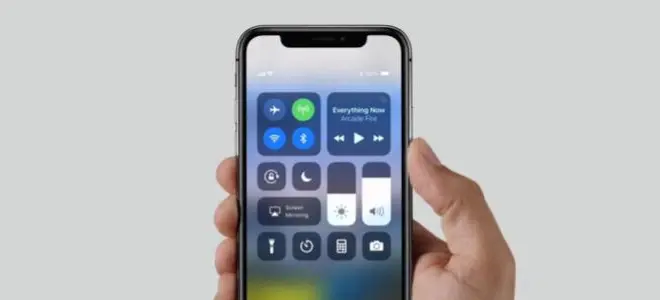
Jeśli jesteś osobą, która uwielbia urzekające chwile z doskonałymi obrazami, to musisz lubić nagrywać filmy w zwolnionym tempie 240 FPS/1080p na telefonie iPhone 8, 8 Plus lub iPhone X. Pozwól, aby Recomhub pokazał Ci, jak to zrobić.
Każdy iPhone od iPhone'a 5s i nowszych może nagrywać wideo w zwolnionym tempie z szybkością 120 kl./s (klatek na sekundę), ale tylko najnowsze modele z chipem A11 Bionic lub nowszym, takie jak niedawno wprowadzony iPhone 8 i iPhone X, przyspieszyły liczba klatek na sekundę do 240 FPS w zdumiewającej rozdzielczości Full HD (1920 na 1080 pikseli).
Urządzenia z systemem iOS są domyślnie ustawione na nagrywanie filmów w zwolnionym tempie w rozdzielczości 1080p przy 120 klatkach na sekundę. Oto, jak odpowiednio zmodyfikować ustawienia, gdy chcesz kręcić szybką scenę w bardzo zwolnionym tempie.
Rzeczy, które musisz wiedzieć o nagrywaniu filmów w zwolnionym tempie
Szybkie linki
- Rzeczy, które musisz wiedzieć o nagrywaniu filmów w zwolnionym tempie
- Obsługiwane tryby przechwytywania w zwolnionym tempie na iPhonie
- Jakie są wymagania dotyczące odtwarzania?
- Jakie są porównania plików?
- Kroki w nagrywaniu wideo w zwolnionym tempie 1080p/240 FPS na iPhonie 8/8 Plus i iPhonie X
- Jak oglądać filmy w zwolnionym tempie 240 FPS/1080p?
- Jak przesłać filmy w zwolnionym tempie 240 FPS / 1080p z iPhone'a na komputer z systemem Windows lub Mac?
- Czy masz jakieś pytania?
Te urządzenia z systemem iOS, które są obsługiwane przez układ Bionic firmy Apple A11 lub nowszy (iPhone 8 i iPhone X), są w stanie nagrywać filmy w zwolnionym tempie 1080p/240 FPS. Poprzednie modele iPhone'a ((iPhone 7, iPhone 6s i iPhone 6) są ograniczone do nagrywania w zwolnionym tempie 240 klatek na sekundę przy rozdzielczości tylko 720p (1280 na 720 pikseli).
Obsługiwane tryby przechwytywania w zwolnionym tempie na iPhonie
Oto następujące tryby przechwytywania w zwolnionym tempie obsługiwane przez urządzenia Apple:
- 1080p HD przy 240 klatkach na sekundę (ultra slow motion) — iPhone 8, iPhone 8 Plus i iPhone X
- 1080p HD przy 120 FPS (zwolnione tempo) — iPhone 6s, iPhone 6s Plus, iPhone 7, iPhone 7 Plus, iPhone 8, iPhone 8 Plus i iPhone X
- 720p przy 240 FPS (ultra slow motion) — iPhone 6, iPhone 6 Plus, iPhone 6s, iPhone 6s Plus, iPhone 7, iPhone 7 Plus, iPhone 8, iPhone 8 Plus i iPhone X
- 720p przy 120 klatkach na sekundę (zwolnione tempo) — iPhone 5s, iPhone 6, iPhone 6 Plus, iPhone 6s, iPhone 6s Plus, iPhone 7, iPhone 7 Plus, iPhone 8, iPhone 8 Plus i iPhone X
Nagrywanie w zwolnionym tempie 240 kl./s/1080p wymaga również obsługi sprzętowej High-Efficiency Video Coding (kodek H.265) opracowanego w układzie Apple A11 Bionic lub nowszym. Sprzęt starszy niż iPhone 8 ogranicza przechwytywanie w zwolnionym tempie do 1080p/120 FPS.
Jakie są wymagania dotyczące odtwarzania?
Filmy w 240 FPS/1080p można oglądać na dowolnym urządzeniu zgodnym z iOS 11 lub macOS High Sierra 10.13, chociaż można oczekiwać nowszego sprzętu do odtwarzania bez opóźnień.
Jeśli chcesz dowiedzieć się więcej, jak nagrywać filmy 4k na iPhonie, przeczytaj poniższe artykuły:
- Nagrywanie wideo 4K na Apple iPhone 8 i iPhone 8 Plus
- Jak nagrywać wideo 4K na iPhone 7 i iPhone 7 Plus?
iPhone 6 i nowsze iPhone'y, modele Mac z połowy 2015 roku lub wcześniejsze, a także iPad Air 2 są w stanie dekodować 240 FPS/1080p. Jeśli Twój komputer Mac ma procesor Intel 6. generacji Core lub nowszy, możesz cieszyć się przyspieszonym sprzętowo odtwarzaniem wideo.
Jakie są porównania plików?
Wdzięczność za wydajność kodeka H.265, jednominutowe nagrywanie w zwolnionym tempie 1080p/120 FPS zajmuje około 170 megabajtów przestrzeni dyskowej w telefonie iPhone X lub iPhone 8/8 Plus. Jeśli chcesz nagrać do 240 klatek na sekundę, powinieneś rozważyć podwojenie megabajtów miejsca w telefonie.
Tak jak wspomnieliśmy powyżej, starszy kodek H.264 jest szerzej wykorzystywany niż jego współczesny odpowiednik H.265, ale zwiększa rozmiar pliku i ogranicza nagrywanie w zwolnionym tempie 1080p do 120 klatek na sekundę.
Jeśli chcesz skonfigurować telefon do nagrywania filmów w zwolnionym tempie przy 240 FPS w rozdzielczości 1080p, oto kroki.

Kroki w nagrywaniu wideo w zwolnionym tempie 1080p/240 FPS na iPhonie 8/8 Plus i iPhonie X
- Uruchom swój smartfon
- Przejdź do aplikacji Ustawienia telefonu
- Naciśnij opcję Aparat na liście w środku
- Naciśnij podsekcję o nazwie Record Slo-Mo
- Włącz opcję 1080p HD przy 240fps
Uwaga: Aby ujawnić tajną opcję nagrywania wideo w zwolnionym tempie 720p/240 FPS na nowszych urządzeniach, przekonwertuj format multimediów z „Wysoka wydajność” na „Najbardziej zgodny” w Ustawieniach aplikacji > Aparat > Formaty przed zwróceniem tej sekcji.
Menu formatów aparatu nie będzie wyświetlane w poprzednich modelach iPhone'a.
- Wyjdź z aplikacji Ustawienia iPhone'a X, a następnie otwórz aplikację Aparat fotograficzny
- Wybierz Slow-Motion znajdujący się w najniższej części listy
Uwaga: Aby system iOS zachował ostatnio używany tryb, taki jak Zdjęcie lub Wideo, przejdź do aplikacji Ustawienia> Aparat> Zachowaj ustawienia i przełącz przełącznik Tryb aparatu na tryb WŁĄCZONY.
- Naciśnij przycisk nagrywania lub dotknij przycisku zwiększania lub zmniejszania głośności, aby rozpocząć i zakończyć nagrywanie
Nagrany klip zostanie zapisany jako plik H.265-encoded.MOV znajdujący się w aplikacji Zdjęcia na iPhonie.
Jak oglądać filmy w zwolnionym tempie 240 FPS/1080p?
Możesz także oglądać filmy w zwolnionym tempie 240 FPS/1080p na swoim iPhonie, tak jakbyś oglądał na nim jakiekolwiek inne klipy.
Każdy iPhone, począwszy od iPhone'a 4s i nowszych, obsługuje wyświetlacz o częstotliwości 60 Hz, który ma wysoką liczbę klatek na sekundę, dzięki czemu każdy film, który za jego pomocą nagrywasz, wygląda cholernie dobrze. Odtwarzanie filmów w zwolnionym tempie 720 kl./s/1080p na komputerze zapewnia lepsze wyniki, jeśli komputer PC lub Mac z systemem Windows jest obsługiwany przez układ Intel Core 6. generacji lub wcześniejszy.
Jeśli chcesz uzyskać lepszy efekt, oglądaj filmy w 240 FPS/1080p na iPadzie Pro.
Każde modele iPada Pro 2017 są wyposażone w technologię wyświetlania Apple ProMotion, która dynamicznie zmienia częstotliwość odświeżania paneli LCD między 120 Hz, 60 Hz, 48 Hz i 24 Hz, aby zrównoważyć jakość wideo. Rozpoczęcie wideo 240 FPS/1080p na iPadzie Pro z aktywowanym ProMotion automatycznie zwiększa częstotliwość odświeżania ekranu do 120 Hz, zapewniając wyraźniejsze i płynniejsze odtwarzanie.
Jak przesłać filmy w zwolnionym tempie 240 FPS / 1080p z iPhone'a na komputer z systemem Windows lub Mac?
Aby określić format, w jakim filmy z aplikacji Zdjęcia są przesyłane na komputer w trybie transferu USB, wybierz opcję „Zachowaj oryginały” lub „Automatycznie” w aplikacji Ustawienia > Zdjęcia, pod opcją Prześlij na komputer PC lub Mac opcja.
Wybranie opcji „Zachowaj oryginały” zabezpiecza pliki wideo przed skopiowaniem ich na komputer bez zmian.
Wybranie opcji „Automatycznie” spowoduje transkodowanie multimediów podczas transferu iOS > PC/Mac przy użyciu kodeka H.264, który zwiększa kompatybilność kosztem rozmiaru pliku. Użyj tej opcji, jeśli Twój komputer nie może obsługiwać akceleracji sprzętowej H.265.
Jeśli planujesz udostępniać swoje filmy w zwolnionym tempie za pomocą aplikacji AirDrop lub Share Sheet, takich jak Wiadomości lub Poczta, iOs zawsze wysyła je przekonwertowaną wersję H.264, aby zagwarantować maksymalną kompatybilność z drugim końcem.
I to wszystko! Teraz możesz nagrywać filmy w zwolnionym tempie na telefonie iPhone 8/8 Plus lub iPhone X, wykonując po prostu czynności opisane powyżej. Jest to świetne, zwłaszcza jeśli planujesz nagrywać szybkie sceny, takie jak poruszający się pojazd, latający ptak lub Manny Pacquiao szybko uderzający wrogów!
Czy masz jakieś pytania?
Nowo wprowadzone dzieci Apple. iPhone 8/8 Plus i iPhone X są w stanie uchwycić wzruszające chwile w zdumiewającej rozdzielczości 1080p/240 FPS, która nie tylko sprawia, że każdy wygląda dobrze na wyświetlaczu, ale także jest płynniejszy i ostrzejszy. Jeśli masz jakieś pytania dotyczące tego tematu, lub coś w nim wprawia Cię w zakłopotanie, nie wahaj się i nie wahaj się wysłać do nas wiadomości, a my chcielibyśmy poznać Twoje przemyślenia i komentarze!
